Edge瀏覽器如何實現數據同步
時間:2023-01-06 13:41:53作者:極光下載站人氣:1332
我們在操作電腦的時候會經常使用edge瀏覽器搜索自己需要的各種網頁信息,而在通過這款瀏覽器進行訪問網頁的時候,訪問的這些數據就會被保存下來,比如當你在登錄某一個網站的時候,需要通過登錄賬號密碼進入到該網站中,而自己在Edge瀏覽器中設置了該網站的登錄密碼,那么下次你再登錄的時候就會自動填充登錄密碼進行登錄網站,但是有一種情況就是當你換了一臺電腦后,就需要重新輸入該網站密碼進行登錄,這樣就會比較麻煩,并且之前的自己收藏的網頁都沒有了,需要重新進行收藏,那么我們可以登錄該瀏覽器進行數據的同步,那么當你換電腦使用Edge瀏覽器的話,只需要登錄該瀏覽器賬號就可以將原來的數據進行同步到這個電腦的Edge瀏覽器中,這樣就會解決很多不必要的麻煩,那么我們現在一起來看看如何使用Edge瀏覽器進行數據同步的操作方法吧。
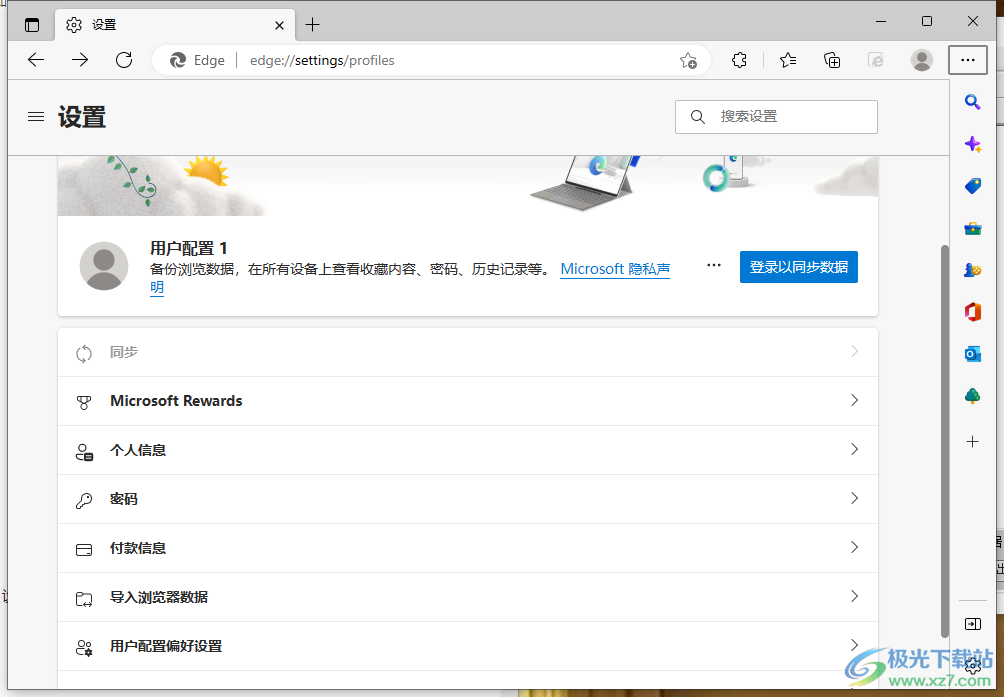
方法步驟
1.將我們電腦桌面上的Edge瀏覽器雙擊打開進入到瀏覽器的主頁面中,在該主頁的右上角有一個三個點的圖標,獎蓋圖標進行鼠標點擊。
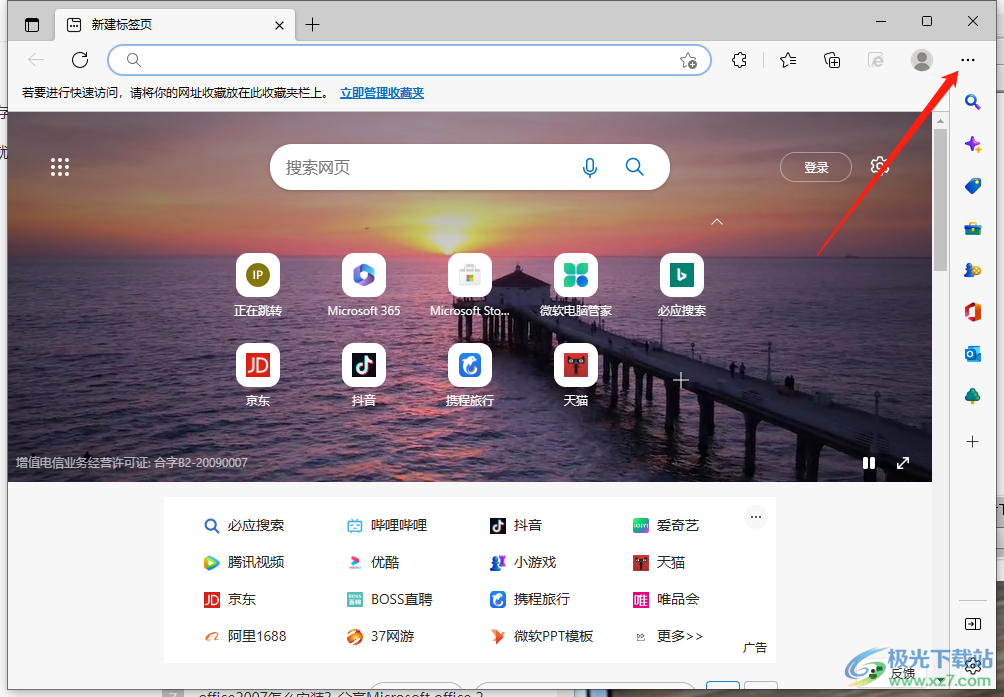
2.接著就會在該圖標的下方彈出一個菜單選項窗口,這時我們需要在該窗口中找到【設置】選項進入即可。
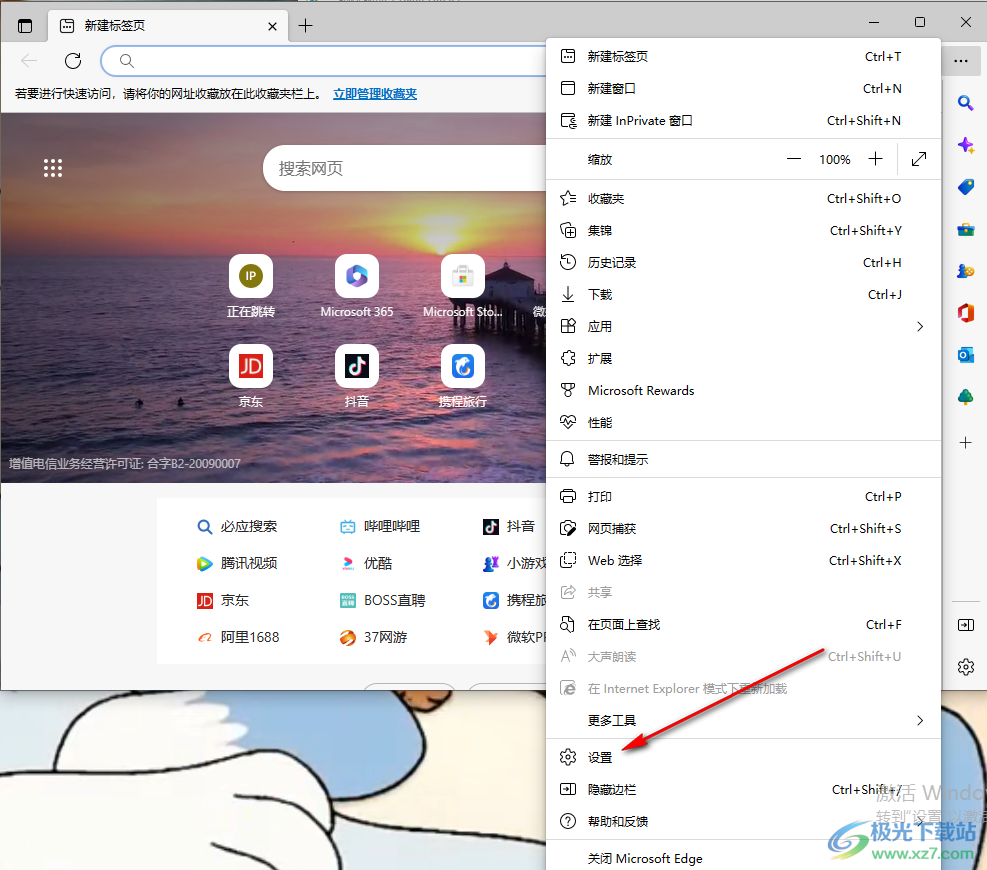
3.進入到頁面中之后,有一個【用戶配置】選項,將該選項后面的【登錄以同步數據】按鈕點擊一下。
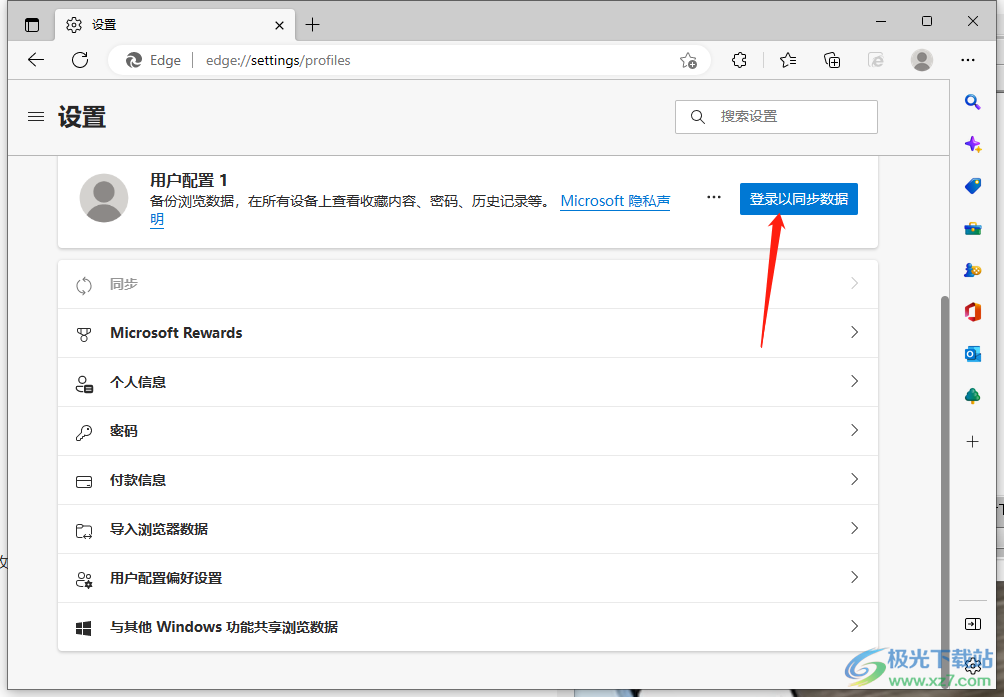
4.之后就會彈出一個需要登錄的窗口,在橫線上輸入自己的登錄方式,你可以點擊郵件、Gmail、電話或者skype等幾種方式進行登錄Edge瀏覽器。
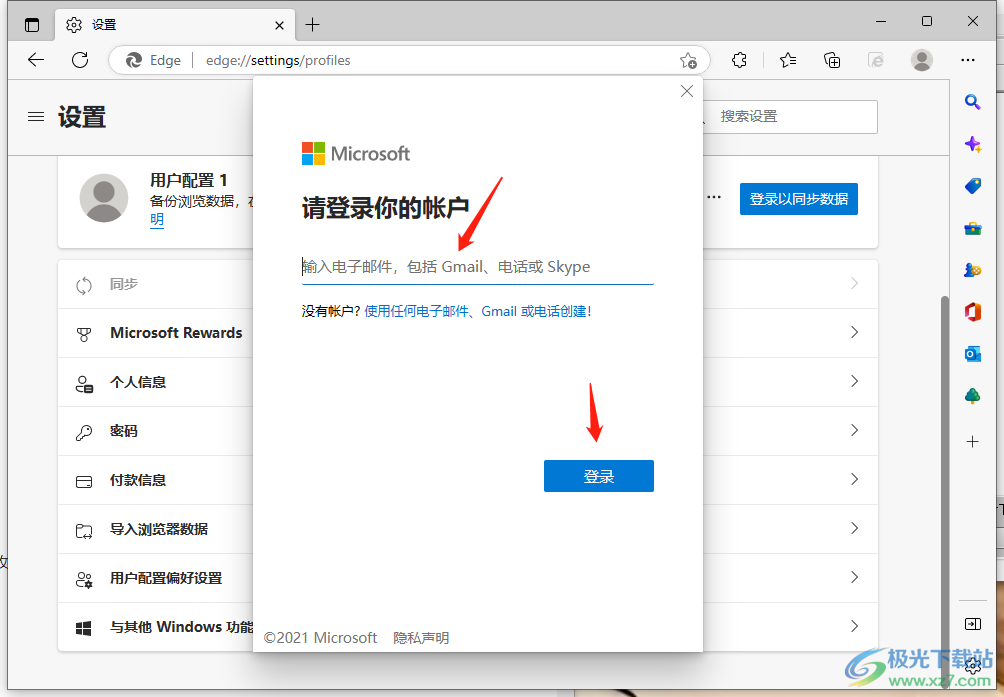
5.登錄完成后,你就可以將下方的【同步】選項點擊一下進行打開。
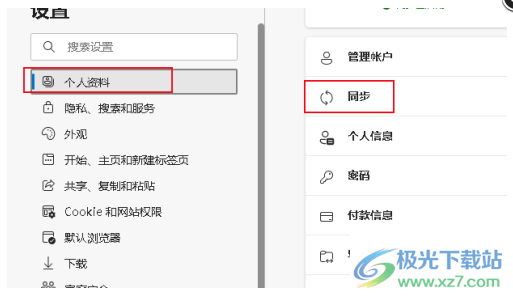
6.那么在同步選項下,你可以選擇將自己需要進行同步的數據的開關按鈕點擊打開即可,不需要的同步的將開關按鈕關閉掉就好了。
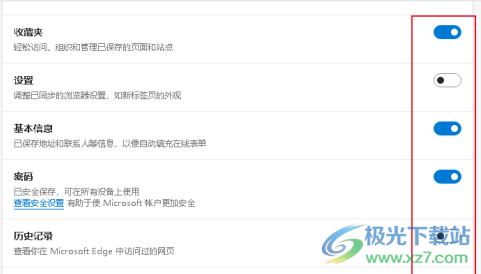
以上就是關于如何使用Edge瀏覽器進行數據同步的具體操作方法,如果你不想因為換了一臺電腦之后,Edge瀏覽器中自己收藏的網頁、網站密碼等消失的話,那么可以通過同步數據功能進行操作,只需要登錄Edge瀏覽器,登錄之后當你換了電腦設備,再進入到Edge瀏覽器中,直接登錄自己的Edge瀏覽器賬號就可以實現數據同步了,感興趣的小伙伴可以自己操作試一下。

大小:1.66 MB版本:v79.0.309.68環境:WinAll, WinXP, Win7, Win10
- 進入下載
相關推薦
相關下載
熱門閱覽
- 1百度網盤分享密碼暴力破解方法,怎么破解百度網盤加密鏈接
- 2keyshot6破解安裝步驟-keyshot6破解安裝教程
- 3apktool手機版使用教程-apktool使用方法
- 4mac版steam怎么設置中文 steam mac版設置中文教程
- 5抖音推薦怎么設置頁面?抖音推薦界面重新設置教程
- 6電腦怎么開啟VT 如何開啟VT的詳細教程!
- 7掌上英雄聯盟怎么注銷賬號?掌上英雄聯盟怎么退出登錄
- 8rar文件怎么打開?如何打開rar格式文件
- 9掌上wegame怎么查別人戰績?掌上wegame怎么看別人英雄聯盟戰績
- 10qq郵箱格式怎么寫?qq郵箱格式是什么樣的以及注冊英文郵箱的方法
- 11怎么安裝會聲會影x7?會聲會影x7安裝教程
- 12Word文檔中輕松實現兩行對齊?word文檔兩行文字怎么對齊?
網友評論